Windows 8, 8.1, 10'da kapatmalar nasıl zamanlanır?
Windows 10, 8'i kullanmak kolaydır, ancak sistemi yeni kurduysanız ve temel ipuçlarını ve püf noktalarını öğrenmek istiyorsanız veya yeni Windows 10, 8.1 güncellemesini daha yakından tanımak istiyorsanız, özel derslerimizi istediğiniz zaman kullanabilirsiniz. Bu konuda, bugün, Windows 10, 8'de otomatik kapanmanın nasıl zamanlanacağını kontrol edeceğiz.

'Otomatik kapanma' veya 'kapanma zamanlaması', platformun daha eski sürümlerinden veya en son Windows 10, 8.1 sürümünden bahsediyor olmamızdan herhangi bir Windows sisteminde bulunabilen yerleşik bir özelliktir. En iyisi, Windows 10, 8'in mükemmel ve kullanıcı dostu bir arayüze sahip olması nedeniyle otomatik kapanmayı kolayca ve bir dakikadan daha kısa sürede planlayabilmenizdir. Bu nedenle, Windows 8.1 dizüstü bilgisayarınızı, masaüstünüzü veya tabletinizi nasıl kullanacağınızı öğrenmek için bu kılavuzu adım adım tereddüt etmeyin ve kullanmayın.
- Ayrıca, Windows 10, kullanıcıların güncelleştirmeleri yüklemeden bilgisayarları kapatmalarına izin vermiyor
Windows 10, 8 aygıtınızı gerçekten kullanmadan yönetmek istediğiniz her zaman otomatik zamanlanmış bir kapatma işlemi gerekir. Örneğin, bir güncelleme uygulanırken, bir film izlerken ve uykuya daldığınızda veya cihazınız uzun süren bir işlem gerçekleştirirken ve buna bağlı kalmak istemiyorsanız, bu özelliği kullanabilirsiniz. süreci. Tüm bu durumlarda (ve yalnızca değil), otomatik kapatma çözümü tam size göre. Her neyse, Windows 8 cihazınızda nasıl etkinleştireceğinizi görelim.
Windows 10, 8.1'de otomatik kapanma için kısa kılavuz
Windows 8.1 kullanıyorsanız, bilgisayarınızda otomatik kapanmaları zamanlamak için bu kılavuzu kullanın. Windows 10 yüklediyseniz, ilgili çözümü bulmak için aşağı kaydırın.
1. Öncelikle klavyenizi kullanın ve “ run ” sırasını başlatmak için R tuşuyla birlikte Windows tuşuna basın.
2. Ardından “ taskschd.msc ” yazıp “Tamam” a basın.

3. Bundan sonra, Görev Zamanlayıcı görüntülenecektir.
4. Oradan “ eylemler ” başlığı altında “ görev oluştur ” seçeneğini seçin.

5. Yeni işlem için bir ad belirleyin ve ardından “ tetikleyicileri ” üzerine dokunun veya tıklayın.
6. Aşağıdaki pencereden “ yeni ” seçeneğini seçin ve ardından kapatma ayarlarınızı yapın ve ardından onaylamak için “tamam” düğmesine basın.

7. Yine “ işlemler ” sekmesine gidin ve “ yeni ” yi seçin.
8. Yeni pencereye " kapatma " yazın ve "tamam" üzerine tıklayarak veya tıklayarak onaylayın.

9. Şimdi " koşullar sekmesini " seçin ve " Görevi yalnızca bilgisayar boştaysa başlat: " seçeneğini işaretleyin.

10. Gereksinimlerinize bağlı olarak kapanma süresini ayarlayın ve “ Tamam ” a tıklayın.
Windows 10'da, kapatmaları planlamanın daha fazla yolu vardır. Örneğin, bir Çalıştır iletişim penceresinde, Komut İstemi'nde veya PowerShell penceresinde basit bir kapatma komutu çalıştırabilirsiniz. Elbette, Görev Zamanlayıcı'yı da Windows 8.1'de olduğu gibi kullanabilir veya bu göreve yardımcı olmak için özel bir yazılım yükleyebilirsiniz. Daha fazla bilgi için bu kılavuza göz atabilirsiniz.
Hepsi buydu; bu nedenle, sisteminizin kendi kendine kapanmasını istiyorsanız, Windows 8'de otomatik kapanmayı kolayca programlayabilirsiniz. Adım adım kılavuzları ve Windows 8 ve 8.1 önerileri ve püf noktaları ile adım adım ilerleyin.
Editörün Notu: Bu yayın, ilk olarak Nisan 2014'te yayınlandı ve tazelik ve doğruluk nedeniyle güncellendi.




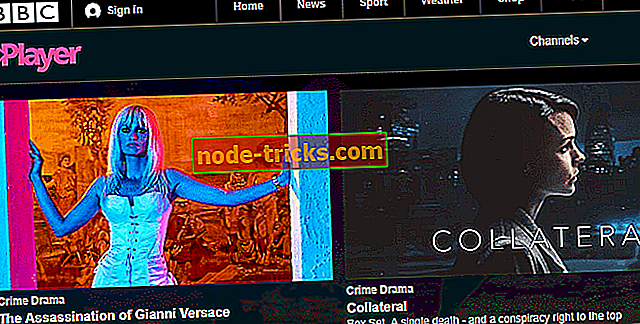

![Street Fighter V PC internete bağlanamıyor [Düzeltme]](https://node-tricks.com/img/fix/660/street-fighter-v-pc-unable-connect-internet.jpg)

